GPX ফরম্যাট হল একটি ফাইলের ধরন যাতে গ্লোবাল পজিশনিং সিস্টেম (GPS) এর স্থানাঙ্ক সহ মানচিত্রের ডেটা থাকে। দুঃখজনক হলেও, কোন সার্বজনীন মান নেই, এবং GPX হল অনেকগুলি মানচিত্র ডেটা ফর্ম্যাটের মধ্যে একটি। কিন্তু GPX একটি ওপেন স্ট্যান্ডার্ড, তাই ক্রমবর্ধমান সংখ্যক নির্মাতারা এটিকে তাদের ডিভাইসে নেটিভ ফরম্যাট হিসেবে ব্যবহার করেন।
Google মানচিত্র তার মানচিত্র ডেটার জন্য KML বিন্যাস ব্যবহার করে, কিন্তু তারা GPX সহ অনেক বিন্যাস সমর্থন করে। Google দাবি করে যে তারা সমস্ত বেস ম্যাপ ডেটা সমর্থন করে, তবে নির্দিষ্ট ফর্ম্যাটগুলি অন্যদের তুলনায় আমদানি করা সহজ হবে। GPX সেই সহজ ফর্ম্যাটগুলির মধ্যে একটি নয়, তাই এই নিবন্ধে, আপনি একটি GPX ফাইলকে একটি পছন্দের বিন্যাসে কীভাবে রূপান্তর করবেন তা দেখতে পাবেন।
GPX এর সাথে চুক্তি কি?
জিপিএস এক্সচেঞ্জ ফরম্যাট 2002 সাল থেকে রয়েছে এবং অনেক স্যাতনভ ডিভাইস তাদের মানচিত্রের ডেটা সংরক্ষণ করতে এটি ব্যবহার করে। এমনকি সাতনাভ ডিভাইসগুলি যেগুলি GPX ফাইলগুলি স্থানীয়ভাবে তৈরি করে না তাদের আমদানি করার বিকল্প রয়েছে। এই ফাইল বিন্যাস সম্পর্কে একটি গভীর গবেষণা করার কোন মানে নেই; এটিকে JPG এর মত মনে করুন, একটি উন্মুক্ত মান যা প্রায় সর্বজনীনভাবে ব্যবহৃত হয়।
যেহেতু এটি একটি ওপেন স্ট্যান্ডার্ড, তাই GPX মানচিত্র তৈরির জন্য খুবই জনপ্রিয় যা বিস্তৃত প্ল্যাটফর্মে ব্যবহার করা যেতে পারে। আপনি যদি কখনও একটি GPS ট্রেল শেয়ার করতে চান, তাহলে আপনার ফাইলটিকে GPX-এ রূপান্তর করার চেষ্টা করুন৷ এটি নিশ্চিত করবে যে যে কেউ এটি গ্রহণ করছে তারা তাদের পছন্দের ডিভাইসে এটি দেখতে পারবে।
আপনি যদি আগ্রহের পয়েন্ট সম্পর্কে কিছু ভাল ধারণা পেতে চান, বিভিন্ন উদ্দেশ্যে GPX মানচিত্র অনুসন্ধান করার চেষ্টা করুন। উদাহরণস্বরূপ, "GPS ট্রেইল চলমান রুট" এর জন্য Google অনুসন্ধান করুন। বিন্যাসের জনপ্রিয়তা এটিকে এমন লোকেদের জন্য একটি ভাল পছন্দ করে তোলে যারা ভাল সন্ধানগুলি ভাগ করতে চায়৷ অথবা, "GPX সিনিক রোড ট্রিপ?" সৃজনশীল হন, আপনি যা আবিষ্কার করেন তাতে আপনি অবাক হবেন।
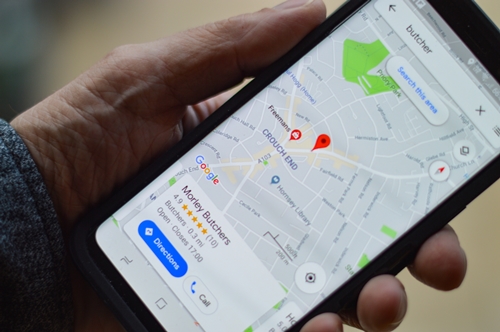
Google এ GPX আমদানি করা হচ্ছে
আপনার যদি একটি GPX ফাইল থাকে এবং আপনি এটিকে Google Maps-এ পপ করতে চান তবে প্রক্রিয়াটি খুব বেশি জটিল নয়। এটি একটি আদর্শ দৃশ্য নয়, কারণ Google Maps ফাইলটিকে রূপান্তর করতে হবে, তবে এটি অবশ্যই কাজ করবে।
প্রথমে, আমার মানচিত্রে সাইন ইন করুন, তারপরে নীচে বর্ণিত ধাপগুলি অনুসরণ করুন:
- লেবেল করা বোতামে ক্লিক করুন একটি নতুন মানচিত্র তৈরি করুন উপরের বাম কোণে।

2. ক্লিক করুন লেয়ার যোগ করুন বাম দিকের মেনুতে, এবং তারপরে I-তে ক্লিক করুনmport.
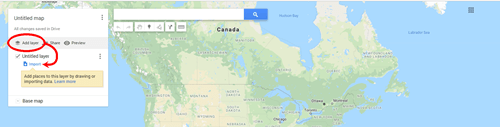
3. আপনাকে আপনার কম্পিউটার থেকে একটি ফাইল আপলোড করার বা সহজভাবে টেনে এনে রিসিভিং এরিয়াতে ড্রপ করার বিকল্প দেওয়া হবে৷ আপনার GPX ফাইল আপলোড করুন এবং মানচিত্র ওয়েপয়েন্ট স্বয়ংক্রিয়ভাবে যোগ করা হবে।
এটা যে সহজ. যাইহোক, এটি GPX ফাইল থেকে সমস্ত ডেটা আমদানি করতে পারে না। আপনি যদি নিশ্চিত করতে চান যে মানচিত্রের বৈশিষ্ট্যগুলি আমদানি করা হয়েছে, আপনার মানচিত্র ফাইলটিকে প্রথমে KML বিন্যাসে রূপান্তর করা উচিত।
একটি গুগল ম্যাপকে জিপিএক্সে রূপান্তর করা হচ্ছে
এমন সময় হতে পারে যখন আপনি যে জিপিএস ডিভাইসটি ব্যবহার করতে পছন্দ করেন সেটি GPX এর সাথে সামঞ্জস্যপূর্ণ। Google মানচিত্র হল সবচেয়ে সহজ এবং জনপ্রিয় দিকনির্দেশনা পরিষেবাগুলির মধ্যে একটি তাই এতে অবাক হওয়ার কিছু নেই যে আপনি দুটিকে সহজেই রূপান্তর করতে চান৷
এটি করার জন্য, নিম্নলিখিত ধাপগুলি অনুসরণ করুন:
- গুগল ম্যাপে যান

2. এরপর, আপনার অবস্থানগুলি ইনপুট করুন।

3. এখন, আপনার ওয়েব ব্রাউজারে 'Maps GPX' টানুন।

4. তারপর, ওয়েব ব্রাউজারে, Google মানচিত্র থেকে URL টি কপি এবং পেস্ট করুন, ক্লিক করুন CMD+C আপনার ম্যাকের কীবোর্ডে বা CTRL+C আপনি যদি ঠিকানা বারে URL অনুলিপি করার জন্য একটি PC ব্যবহার করেন। URL টি 'Maps GPX'-এ পেস্ট করুন এবং ক্লিক করুন চলো যাই.

5. নতুন রূপান্তরিত Google Map একটি GPX ফাইলে ডাউনলোড শুরু করবে যাতে আপনি অন্যত্র সংরক্ষণ এবং ব্যবহার করতে পারেন। আপনাকে একটি সামঞ্জস্যপূর্ণ অ্যাপ্লিকেশনে ডাউনলোড অ্যাক্সেসের অনুমতি দিতে হতে পারে তাই এটি আপনার জন্য কাজ না করলে আমরা নীচে আরেকটি বিকল্প তালিকাভুক্ত করেছি।
আমরা 'Maps GPX' পছন্দ করি কারণ এটি বিনামূল্যে, কোনো সফ্টওয়্যার ডাউনলোডের প্রয়োজন হয় না এবং এটি কোনো ব্যক্তিগত তথ্যের জন্য জিজ্ঞাসা করে না।
একটি GPX ফাইলকে KML এ রূপান্তর করা হচ্ছে
আপনার ফাইল থেকে সমস্ত ডেটা সঠিকভাবে Google-এ আপলোড হয়েছে তা নিশ্চিত করতে, প্রথমে এটিকে পছন্দের ফর্ম্যাটে, KML-এ রূপান্তর করুন৷ আপনি বিভিন্ন সফ্টওয়্যার ব্যবহার করে GPX কে KML-এ রূপান্তর করতে পারেন, তবে সবচেয়ে সুবিধাজনক উপায় হল একটি অনলাইন রূপান্তরকারী ব্যবহার করা। জিপিএস ভিজ্যুয়ালাইজার একটি খুব হালকা এবং বিনামূল্যের রূপান্তরকারী।
- আপনাকে যা করতে হবে তা হল আপনার GPX ফাইল আপলোড করুন, নির্বাচন করুন গুগল মানচিত্র আউটপুট বিন্যাস হিসাবে, এবং তারপর নির্বাচন করুন এটা মানচিত্র. সেকেন্ডের মধ্যে, আপনার কাছে একটি KML ফাইল উপলব্ধ থাকবে।

- আপনার ফাইলটি রূপান্তরিত হওয়ার পরে, এটি ডাউনলোড করুন এবং উপরে বর্ণিত হিসাবে Google মানচিত্রে একটি ফাইল আপলোড করার পদক্ষেপগুলি অনুসরণ করুন৷ এই অতিরিক্ত পদক্ষেপটি নিশ্চিত করবে যে Google-এ আপলোড করার সময় কিছুই হারিয়ে যাবে না।
- একবার আপনার ফাইলটি Google Maps-এ আপলোড হয়ে গেলে, আপনি এটিকে শেয়ার করতে পারেন এবং Google Maps-এ সাধারণত যে কোনো কাজ করতে পারেন।
একটি গুগল ম্যাপ তৈরি করা
আপনার নিজের Google মানচিত্র তৈরি করা সহজ হতে পারে। আপনি আপনার গন্তব্য যোগ করতে পারেন এবং মানচিত্রটিকে আপনি যেভাবে চান সেভাবে পরিবর্তন করতে পারেন। আপনার নিজের Google মানচিত্র তৈরি করতে, এটি করুন:
- আমার মানচিত্রে যান এবং অনুসন্ধান বারে আপনার অবস্থানগুলি টাইপ করুন৷

2. পরবর্তী, ক্লিক করুন মানচিত্রে যোগ করুন.

আপনার মানচিত্র স্বয়ংক্রিয়ভাবে আপনার Google ড্রাইভে সংরক্ষণ করা হবে তাই এগিয়ে যাওয়ার আগে আপনি সঠিক Google অ্যাকাউন্টে সাইন ইন করেছেন তা নিশ্চিত করুন৷
প্রতিটি মহান মানচিত্রের পিছনে একটি দুর্দান্ত জিপিএক্স রয়েছে
Google মানচিত্রে আপনার GPX ফাইলগুলি দেখা এবং ব্যবহার করা সত্যিই খুব জটিল নয়৷ শুধু আমার মানচিত্রে ফাইল আপলোড করুন এবং মানচিত্রের বৈশিষ্ট্যগুলি স্বয়ংসম্পূর্ণ হবে৷ একটি দুর্দান্ত অতিরিক্ত সুবিধা হল যে আপনি My Maps থেকে GPX ফর্ম্যাটে ফাইলগুলিও রপ্তানি করতে পারেন৷ তাই আপনি যদি কাউকে ম্যাপ ডেটা পাঠাতে চান যা তার গাড়ির সতনাভ পড়তে পারে, তাহলে GPX ফর্ম্যাটটি ব্যবহার করুন।
আপনি কিভাবে আপনার GPX ফাইল পাবেন? আপনি কি সেগুলি কারও কাছ থেকে পাচ্ছেন বা আপনার কাছে এমন কোনও ডিভাইস আছে যা সেগুলি তৈরি করে? মানচিত্র ফাইলের বিন্যাস কি আপনার কাছে গুরুত্বপূর্ণ এবং কেন? নিচের মন্তব্য অংশে আমাদেরকে জানান।










